Sådan løser du problemet med udløbet aktiveringssession problemfrit
Problemet opstår normalt på grund af netværksproblemer, forkerte indstillinger, timeouts på serversiden eller godkendelsesfejl. Men bare rolig! Det er ofte nemt at løse med de rigtige trin. I denne guide gennemgår vi de bedste metoder til at lære, hvordan du... Ret udløbet aktiveringssession fejl på iOS og få din enhed til at fungere problemfrit igen.
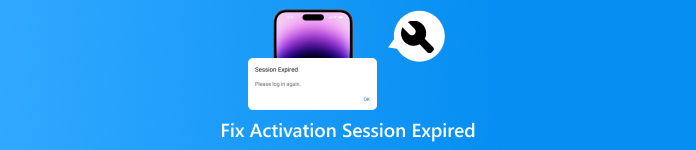
I denne artikel:
Del 1. Hvad betyder udløbet aktiveringssession
Har du nogen idé om, hvad Aktiveringssession udløbet betyder? Hvis du har stødt på fejlen "Aktiveringssession udløbet" på din iOS, undrer du dig måske over, hvad det betyder, og hvorfor det sker. Denne meddelelse vises typisk, når Apples aktiveringsservere ikke kan bekræfte din enhed på grund af en afbrudt eller timeout-forbindelse. Det kan forekomme under den første opsætning, efter en fabriksnulstilling eller når du logger ind på iCloud eller App Store.
Del 2. Hvorfor siger min iPhone, at aktiveringssessionen er udløbet
Det kan være frustrerende at støde på den slags problemer. Hvis du undrer dig over, hvorfor en sådan fejl opstår, kan du læse dette afsnit. Vi giver dig alle de mulige årsager til, at fejlen vises på din enhed.
1. Ustabil eller svag internetforbindelse
Aktivering kræver en internetforbindelse til Apple-serveren. Sessionen kan blive vist på din skærm, hvis dit Wi-Fi eller dine data er svage eller ustabile.
2. Vedligeholdelse eller nedbrud af Apple-servere
Nogle gange er problemet ikke din enhed eller din internetforbindelse. Problemet kan opstå, hvis Apples server er nede eller under vedligeholdelse.
3. Forkerte dato- og tidsindstillinger
Apple-enheder er afhængige af nøjagtig tidssynkronisering til servergodkendelse og sikkerhedscertifikater. Apple-serveren kan afvise aktiveringsanmodningen, hvis klokkeslæt og dato er forkert.
4. Udløbet eller ugyldig aktiveringstoken
Apple bruger også midlertidige sikkerhedstokens til at aktivere enheder. Tokenen kan udløbe af forskellige årsager, såsom:
• Aktiveringsprocessen tager for lang tid.
• Du forsøger gentagne gange at gennemføre aktiveringsprocessen uden held.
• Der er et problem med det forrige aktiveringsforsøg.
5. Softwarefejl og -fejl
Hvis din iOS-enhed har en fejl eller et problem, kan du støde på problemet. Dette kan også ske på grund af afbrudte iOS-opdateringer, jailbroken enheder med ændrede systemfiler og betaversioner af iOS med fejl.
Del 3. Bedste måde at løse problemet med udløbet aktiveringssession
Er du interesseret i at lære alle mulige løsninger til at løse problemet? Hvis ja, vil vi gerne have dig til at læse dette afsnit. Vi vil give dig alle de effektive fejlfindingsmetoder, du kan tjekke og følge for at opnå det ønskede resultat.
Metode 1. Kontroller aktiveringsserveren
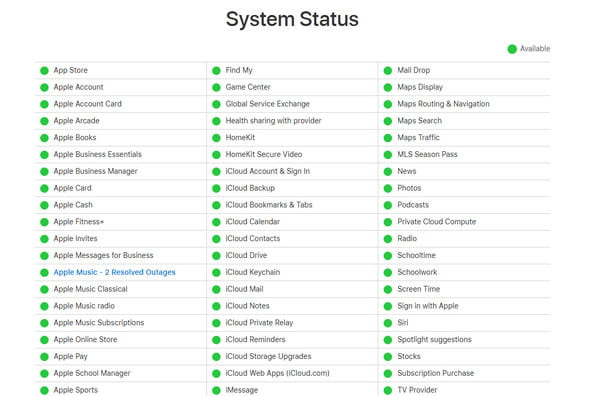
Først skal du kontrollere Apples aktiveringsstatus, især hvis den er i drift. Nogle gange er aktiveringsserveren under vedligeholdelse eller nede, hvilket kan føre til problemet. I så fald ville det være bedre at kontrollere aktiveringsstatussen på Apples statusside. Hvis statussen er i god stand, er aktiveringsstatussen muligvis ikke problemet. Dermed kan du prøve en anden fejlfindingsmetode for at løse problemet.
Metode 2. Kontroller internetforbindelsen
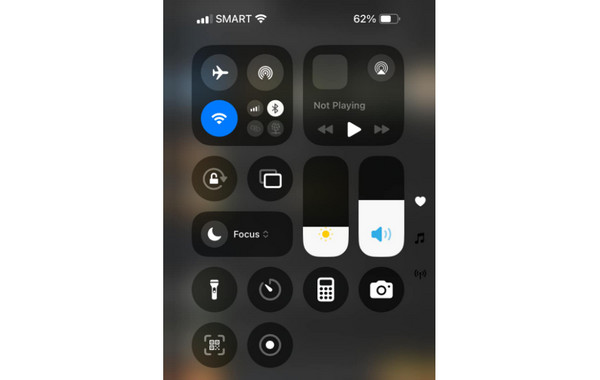
En anden løsning, du kan gøre, er at tjekke din internetforbindelse. Som vi alle ved, kræver aktivering en internetforbindelse. Sørg altid for, at du har forbindelse til dit Wi-Fi- eller mobildatanetværk, og at du har en hurtig og stærk internetforbindelse. Dette kan hjælpe dig med at løse problemet med "Aktiveringssession udløbet" på din iPhone.
Metode 3. Genstart enheden
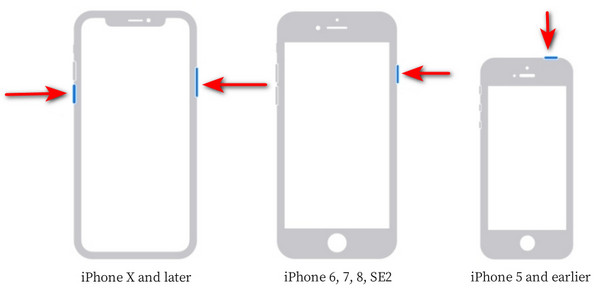
En simpel genstart afhjælper ofte midlertidige softwarefejl, der kan forhindre aktivering. Genstart af din enhed kan opdatere netværksforbindelser, fjerne mindre systemfejl og hjælpe med at etablere en ny forbindelse til Apples servere. Genstartprocessen varierer en smule afhængigt af din iPhone-model. Nyere Face ID-enheder bruger andre knapkombinationer end ældre modeller med hjemmeknap. Når din enhed tændes igen, skal du forsøge aktiveringen igen, da denne nye start ofte afhjælper fejl ved sessionsudløb.
Metode 4. Aktivér ved hjælp af iTunes
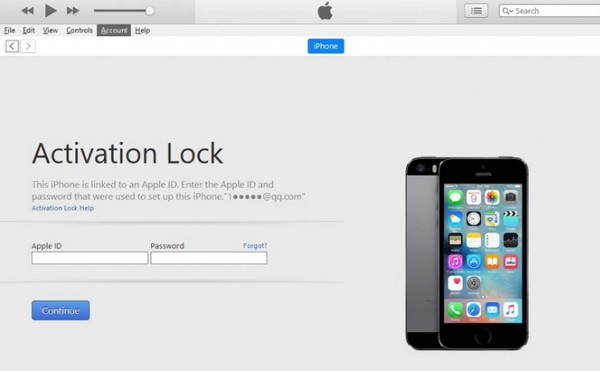
Du kan også bruge iTunes til at løse problemet. En anden effektiv løsning er at aktivere din enhed via iTunes eller Finder. Du skal blot tilslutte din iPhone eller en hvilken som helst iOS-enhed til en computer via et kabel. Det kan starte en ny aktiveringsproces, som muligvis kan omgå problemet med sessionsudløb. For at opnå de bedste resultater skal du sørge for, at du kører den nyeste version af iTunes eller macOS. Dette er for at forhindre softwarekonflikter og garantere en problemfri aktiveringsoplevelse. Sådan starter du processen:
Åbn din computer og kør iTunes-programmet. Tilslut derefter din iPhone med et Lightning-kabel.
Derefter kan du følge instruktionerne på skærmen for at fuldføre aktiveringsprocessen.
Bonus: Den mest effektive måde at fjerne aktiveringslås på iPhone/iPad/iPod Touch
Aktiveringslås er en fremragende funktion, der forhindrer uautoriseret adgang til mistede eller stjålne Apple-enheder. Det kan dog blive en stor ulempe, hvis du glemmer dine Apple ID-oplysninger, køber en brugt enhed med aktiveret aktiveringslås eller arver en låst enhed fra en tidligere ejer. Selvom Apples officielle proces kræver den oprindelige ejers legitimationsoplysninger, kan tredjepartssoftware som f.eks. imyPass iPassBye tilbyder en pålidelig løsning til at omgå aktiveringslåsen uden at skulle bruge det tidligere Apple ID.
Denne sikre 100%-software giver dig mulighed for at nyde alle dens funktioner uden at bekymre dig om dine oplysninger. Derudover kan den nemt åbne din iPhone-enhed, hvilket gør den perfekt til alle brugere, især ikke-professionelle. Derudover er softwaren kompatibel med alle iOS-modeller og -versioner, hvilket er perfekt og ideelt for alle Apple-brugere.

4.000.000+ downloads
Softwaren kan understøtte alle iOS-versioner.
Den kan fjerne aktiveringslåse uden behov for et Apple ID eller en adgangskode.
Det kan tilbyde en simpel brugergrænseflade.
Programmet kan køre offline efter downloadprocessen.
Ved hjælp af denne software kan du bruge de enkle trin nedenfor til nemt at fjerne aktiveringslåsen.
Hent imyPass iPassBye softwaren på din computer. Installer og kør den derefter på din computer.
I den næste proces skal du bruge et kabel til at forbinde din enhed til skrivebordet. Tryk på Tillid valgmuligheden, når pop op-vinduet vises på skærmen.
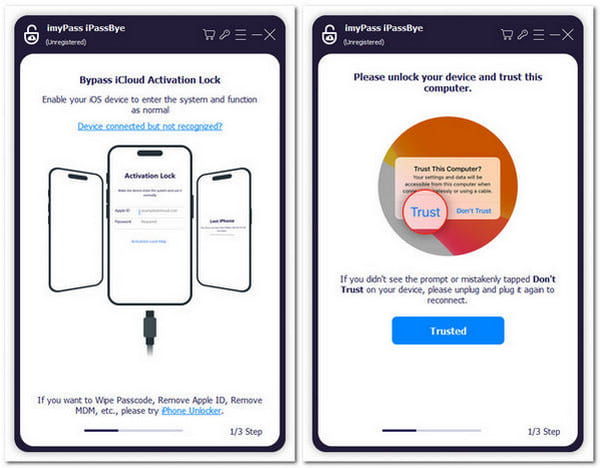
Tryk derefter på Start knappen for at omgå aktiveringslåsen. Sørg for at du har læst alle erklæringer og advarsler.
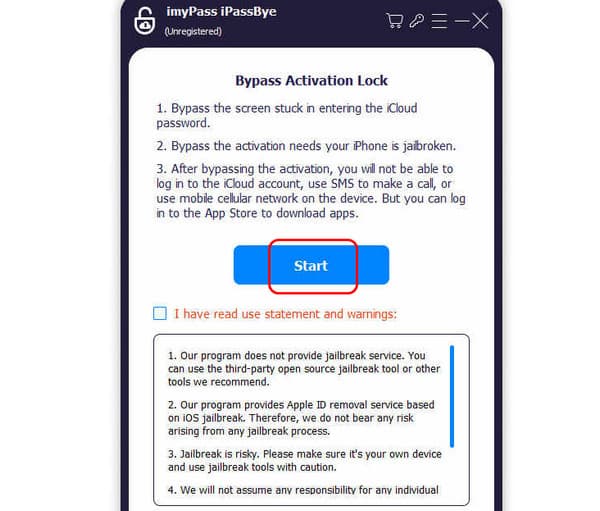
Tryk på iOS Jailbreak Tutorial mulighed for at lære processen at kende. Når du har gjort det, skal du trykke på Næste knap.
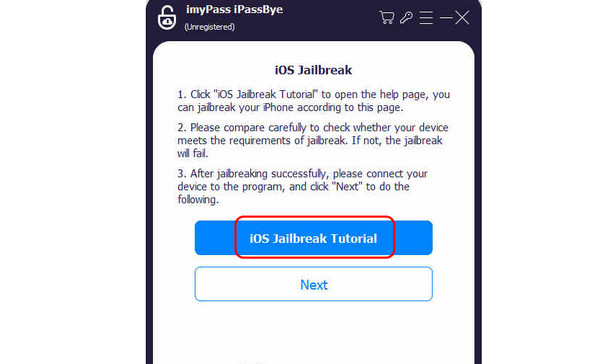
Softwaren vil registrere oplysningerne om din enhed. Klik på Start omgåelse Aktiveringsknap. Efter et par sekunder kan du nu få det ønskede resultat.
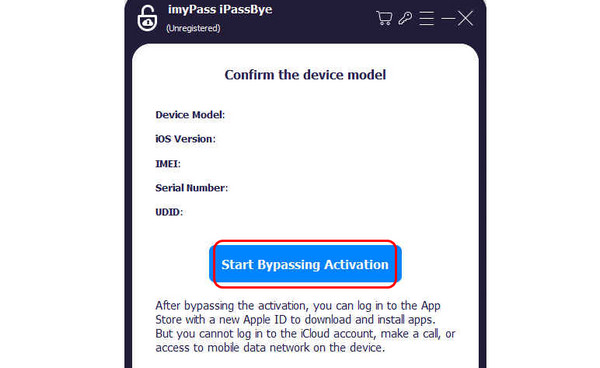
Udvidet læsning:
Konklusion
Hvis du vil Løs problemet med udløbet aktiveringssession problem, er det bedste du kan gøre at læse alt i denne guide. Vi har alle de metoder, du kan bruge og kontrollere for at opnå det ønskede resultat. Derudover anbefaler vi, at du bruger aktiveringslåsen på dine iOS-enheder, hvis du vil fjerne aktiveringslåsen. imyPass iPassByeMed denne software kan du effektivt åbne din iOS uden at skulle bruge et ID eller en adgangskode, hvilket gør den til en exceptionel software for brugerne.
Hot løsninger
-
Lås iOS op
- Gennemgang af de gratis iCloud Unlock Services
- Omgå iCloud-aktivering med IMEI
- Fjern Mosyle MDM fra iPhone og iPad
- Fjern support.apple.com/iphone/adgangskode
- Anmeldelse af Checkra1n iCloud Bypass
- Omgå adgangskoden til iPhone-låseskærmen
- Sådan Jailbreak iPhone
- Lås iPhone op uden computer
- Omgå iPhone låst til ejer
- Fabriksindstil iPhone uden Apple ID-adgangskode
-
iOS-tip
-
Lås Android op
-
Windows-adgangskode

